 Oggetto
Matrice
Oggetto
Matrice
Oggetto Matrice
L’Oggetto Matrice svolge praticamente le stesse funzioni di Clona. Di conseguenza, fate riferimento alla descrizione di Clona nel capitolo 2 di Oggetto Clone per studiare tutte le funzioni condivise.
L’Oggetto Matrice ha due funzioni principali:
- Crea matrici ortogonali diversamente dai cloni creati da Clona. Questo consente agli oggetti deformazione Cinema 4D (es. oggetti piega, ecc.) di avere un effetto ottimale sull’Oggetto Matrice (vedete sotto).
- Thinking Particles: oltre alle matrici, è possibile creare particelle di Thinking Particles. Questo fondamentalmente significa che matrici e particelle eguali possono essere influenzate dagli Effettuatori.
Di seguito verranno descritti solo i settaggi Oggetto Matrice che si differenziano da quelli spiegati per Clona. Questi settaggi si trovano nel parametro Genera.
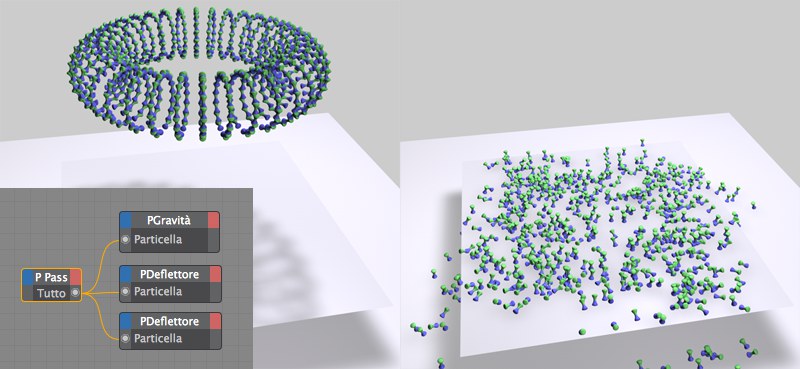
Ma come si fa?
-
Create un Oggetto Matrice, settate Genera su Thinking
Particles e assegnate un Effettuatore Casuale con una decadenza Lineare. Settate Segui al 100% e Limita allo 0%. (Settaggi Oggetto Matrice; settare anche Priorità Particelle a After Effectors).
Riposizionate e animate l’Effettuatore in modo che passi attraverso la disposizione di cloni.
-
Create un Tag XPresso e impostate un nodo PPass, un PGravity e due PDeflector. Collegate la porta di
uscita del nodo PPass a ciascuna delle altre porte di entrata e modificate i
rispettivi settaggi di conseguenza (tipo di deflettore: oggetto; assegnate ad ogni nodo deflettore un
livello diverso e impostate Rimbalza, ad esempio, al 30%).
Fatto. I cloni reagiranno sia a MoGraph che a Thinking Particles. Se aumentate il valore Limita in corso dell’animazione, vedrete che i cloni si spostano nella direzione della posizione clone che sarebbe risultata se Thinking Particles non avesse avuto nessun effetto. Usate questo settaggio per regolare la forza dell’effetto di Thinking Particles.